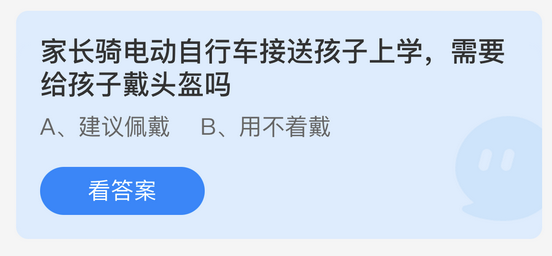Win7键盘U变4故障解决与修复指南
如果您在使用Windows 7操作系统的电脑时,发现键盘上的U键突然变成了4键,这可能是因为打开了数字小键盘模式。本文将提供详细的故障解决与修复指南,帮助您解决这个问题。
检查Num Lock键
- 检查键盘上的“Num Lock”键是否被激活。如果Num Lock灯亮起,说明数字小键盘模式已经开启。
- 按下“Num Lock”键,观察灯是否熄灭。如果熄灭,尝试再次按下U键,看是否恢复正常。
检查Fn键
- 如果您的键盘上有Fn键(功能键),可能是Fn键与U键组合激活了数字小键盘模式。
- 尝试单独按下Fn键,然后再次按下U键,看是否恢复正常。
更新或重新安装键盘驱动
- 如果上述方法都无法解决问题,可能是键盘驱动出现问题。打开“控制面板”,选择“设备管理器”。
- 在设备管理器中,找到“键盘”选项,右键点击并选择“更新驱动软件”。按照提示操作,尝试更新驱动。
- 如果更新驱动后问题仍未解决,尝试右键点击键盘设备,选择“卸载设备”,然后重启电脑。系统将自动重新安装键盘驱动。
检查键盘硬件
- 如果软件方面的方法都无法解决问题,可能是键盘硬件出现故障。检查键盘连接是否稳定,尝试重新插拔键盘连接线。
- 如果使用无线键盘,尝试更换电池或充电,看是否能解决问题。
- 如果问题依然存在,考虑更换键盘或联系专业维修人员检查。
通过以上步骤,您应该能够解决Win7键盘U变4的故障问题。如果问题仍然存在,建议您联系电脑制造商或专业技术支持寻求帮助。